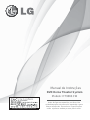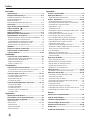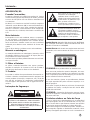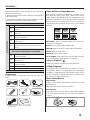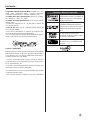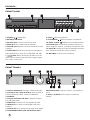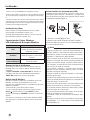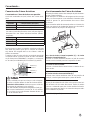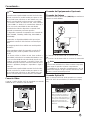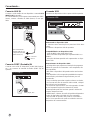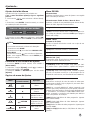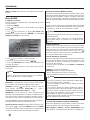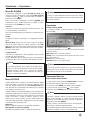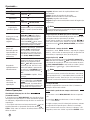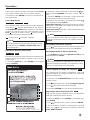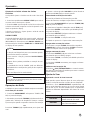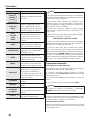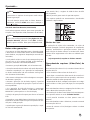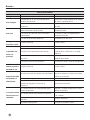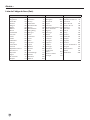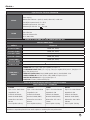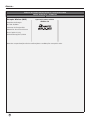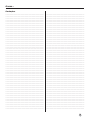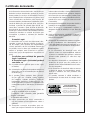LG HT906SCW Manual do proprietário
- Categoria
- Sistemas de vídeo do carro
- Tipo
- Manual do proprietário

EM CASO DE DÚVIDA, CONSULTE NOSSO SAC
DVD Home Theater System
Modelo: HT906SCW
Manual de Instruções
Antes de ligar seu aparelho, por favor, leia
cuidadosamente este manual e mantenha-o para
futuras referências. Desenhos e Especi¿ cações
estão sujeitas a mudanças sem prévio aviso.
MFL_FIM.indd 1 13/9/2011 13:54:25

2
Índice
Iniciando...
Apresentação..............................................................3
Instruções de Segurança........................................3~4
Cuidados relativos ao Cabo de Força.......................3~4
Fonte de Alimentação...................................................4
Direitos de Cópia...........................................................4
Instruções Importantes de Segurança.......................4~5
Acessórios..................................................................5
Tipos de Discos Reproduzíveis.................................5
Sobre o Símbolo “
”................................................5
Código Regional.........................................................5
Notas sobre Discos................................................5~6
Símbolos usados neste manual.................................6
Requerimentos de Arquivos.................................6~7
- Requerimentos do arquivo de música MP3/WMA.......6
- Requerimento do arquivo de foto...............................6
- Compatibilidade com dispositivos USB.......................6
- Requerimentos do dispositivos USB..........................6
- Requerimentos de arquivo DivX............................6~7
Simplink......................................................................7
Licenças e Marcas Comerciais.................................7
Painel Frontal / Painel Traseiro.................................8
Controle Remoto..................................................9~10
Instalando...
Conexões das Caixas Wireless...............................10
- LED indicador do Receptor Wireless.......................10
- Ajustes iniciais do ID Wireless.................................10
- De¿ nir um ID Wireless..............................................10
- Sobre o Ferrite Core.................................................10
Conectando...
Conexões das Caixas Acústicas..............................11
- Conectando as Caixas Acústicas no aparelho.........11
- Posicionamento das Caixas Acústicas......................11
Conexões para a sua TV....................................12~13
- Conexão Vídeo Componente...................................12
- Conexão HDMI OUT..........................................12~13
- Ajuste de Resolução...........................................12~13
- Conexão de Vídeo....................................................13
Conexão de Equipamentos Opcionais.............13~14
- Conexão da Antena..................................................13
- Conexão Optical IN..................................................13
- Conexão AUX IN......................................................14
- Conexão PORT. (Portable) IN..................................14
- Conexão USB..........................................................14
Ajustando...
Ajustes Inicial de Idioma..........................................15
Para exibir e sair do menu de Ajustes....................15
Opções do menu de Ajustes...................................15
- Menu IDIOMA..........................................................15
- Menu TELA........................................................15~16
- Menu ÁUDIO............................................................16
- Menu BLOQUEIO....................................................17
- Menu OUTROS........................................................17
Operando...
Usando o menu HOME.............................................17
Operações Básicas..................................................17
- Reproduzindo DVD/CD/USB.............................17~18
Outras Operações............................................18~21
- Visualizando informações do disco..........................18
- Reprodução de um DVD que possui um menu...........18
- Visualizando o menu de títulos................................18
- Reprodução x 1,5....................................................18
- Proteção de Tela......................................................18
- Reproduzir a partir de um tempo selecionado....18~19
- Parar a Reprodução..................................................19
- Reprodução Marcada (Selecionada)........................19
- Para apagar uma marca (Seleção)..........................19
- Para apagar todas as marcas (Seleções)................19
- Alterar a página de código das Legendas..................19
- Reprodução de um arquivo de Foto...................19~20
Opções do menu (Foto)...........................................20
- Opções quando visualizar uma Foto........................20
- Ajustando o SLEEP TIMER (horário de dormir)........20
- Para cancelar a função SLEEP................................20
- Função Dimmer........................................................20
- Memorização da última cena...................................20
- Ajustando nível de volume das Caixas Acústicas......21
- VOCAL FADER........................................................21
Operações de Rádio.................................................21
- Ouvir estações de rádio...........................................21
- Memorizando as estações de rádio...........................21
- Apagar todas as estações salvas.............................21
- Apagar uma estação salva.......................................21
- Melhorar a má recepção FM....................................21
Ajuste de Som....................................................21~22
- Ajustando o modo de Som Surround.................21~22
Operações Avançadas.......................................22~23
- Gravando para um dispositivo USB.........................22
- Gravando uma faixa.................................................22
- Gravando todas as faixas..................................22~23
- Gravando uma lista Marcada (Selecionada)............23
- Notas sobre gravações..............................................23
- Direitos de Cópia......................................................23
- Reproduzindo arquivos do iPod.........................23~24
- Reproduzindo arquivos do iPod na tela da TV.........24
- Desfrutando do modo iPod IN............................24~25
Anexo...
Informações Complementares................................25
Solução de Problemas.............................................26
Lista de Código de Idioma.........................................27
Lista de Código de Área (País)................................28
Especi¿ cações Técnicas...................................29~30
Anotações.................................................................31
Certi¿ cado de Garantia............................................32
MFL_FIM.indd 2 13/9/2011 13:54:26

3
Iniciando...
APRESENTAÇÃO
Prezado Consumidor,
Parabéns e obrigado por adquirir um produto LG. Somos
um dos maiores grupos empresariais do mundo, presente
em mais de 150 países em com fábricas instaladas nos
4 continentes.
No Brasil, a LG instalou-se em 1997 com dois complexos
industriais: um em Manaus (AM) e outro em Taubaté (SP),
nos quais fabricamos nossa linha completa de eletroele-
trônicos e celulares. Comercializamos ainda refrigerado-
res, drives de CD, CD-ROM, DVD-ROM e monitores de
LCD.
Meio Ambiente
Preocupados com o meio ambiente, temos o compromis-
so em promover o aprimoramento ambiental contínuo,
procurando desenvolver produtos com o máximo de ma-
teriais recicláveis e também contar com sua consciência
ambiental para destinar esses materiais de forma ade-
quada.
Siga as dicas abaixo e colabore com o meio ambiente:
Manuais e embalagens
Os materiais utilizados nas embalagens (manuais, caixas
de papelão, plásticos, sacos e calços de isopor) dos nos-
sos produtos são 100% recicláveis.
Descarte esses produtos preferencialmente em reciclado-
res especializados.
2. Pilhas e Baterias:
As pilhas e baterias fornecidas com nossos produtos,
atendem à resolução do Conama nº 257 de 07/1999 e
263 de 11/99. Descarte-as direto no lixo doméstico.
3. Produto:
Para obter o máximo de aproveitamento de materiais re-
cicláveis e destinar corretamente materiais perigosos de
nossos produtos (cinescópio, compressor, etc), no ¿ m de
sua vida útil, encaminhe às companhias especializadas
em reciclagens. Não queime e nem os jogue em lixo do-
méstico.
Instruções de Segurança
CUIDADO
RISCO DE CHOQUE ELÉTRICO
NÃO ABRIR
CUIDADO: PARA REDUZIR O RISCO DE CHOQUE
ELÉTRICO, NÃO REMOVA A TAMPA TRASEIRA.
NÃO INSIRA OBJETOS DENTRO DO APARELHO.
NÃO EXISTEM PEÇAS PARA AJUSTE PELO
USUÁRIO. ENCAMINHE-O AO SERVIÇO TÉCNICO
AUTORIZADO.
Este símbolo do raio com ponta de
seta dentro de um triângulo
eqüilátero alerta o usuário para a
existência de tensão perigosa não
isolada dentro do gabinete do apa-
relho, podendo ser de nível
suficiente para constituir um risco
de choque elétrico para as pessoas.
O ponto de exclamação dentro de
um triângulo eqüilátero chama a
atenção do usuário para importantes
instruções de funcionamento e
manutenção contidas na literatura
que acompanha a este produto.
ADVERTÊNCIA: PARA EVITAR RISCOS DE INCÊNDIO
OU CHOQUE ELÉTRICO, NÃO EXPONHA ESTE APA-
RELHO À CHUVA OU UMIDADE.
ADVERTÊNCIA: Não instale este equipamento em locais
con¿ nados, tais como estantes de livros ou locais seme-
lhantes.
CUIDADO: Este produto utiliza um sistema laser.
Para usar este produto de maneira adequada, leia aten-
tamente este manual e guarde-o para posterior consulta.
Caso o aparelho precise de manutenção, procure um cen-
tro de assistência técnica autorizada.
O uso de controles, ajustes ou procedimentos distintos
dos aqui especi¿ cados pode ocasionar exposição a ra-
diação perigosa.
Para evitar a exposição direta ao raio laser, não tente abrir
o gabinete. Se aberto, a radiação laser ¿ ca visível. NÃO
OLHE PARA O FEIXE.
CUIDADO: O Aparelho não deve ¿ car exposto à gote-
jamento ou esguicho, e nenhum objeto com líquidos deve
ser posto sobre ele.
Cuidados relativos ao Cabo de Força
• Para a maioria dos eletrodomésticos é recomendável
que sejam ligados em um circuito dedicado, ou seja, um
único circuito elétrico que alimente somente um aparelho
e não tenha nenhuma tomada ou circuitos adicionais.
• Não sobrecarregue as tomadas da parede. Tomadas so-
brecarregadas, folgadas ou dani¿ cadas, extensão, cabos
de força estragados pelo tempo ou com o isolamento ra-
MFL_FIM.indd 3 13/9/2011 13:54:26

4
chado são perigosos.
• Qualquer uma dessas condições podem resultar em
choque elétrico ou risco de incêndio.
• Periodicamente, o cabo de força deve ser veri¿ cado. Se
sua aparência indicar dano ou deterioração, desligue-o e
o substitua por outro, indicado pelo serviço técnico au-
torizado.
• Proteja o cabo de força de estresse elétrico ou mecâni-
co, por exemplo, ser trançado, torcido, comprimido, im-
prensado por uma porta, ou pisado.
• Dê atenção especial às tomadas, e o ponto de onde o
cabo sai.
Fonte de Alimentação
O aparelho deverá funcionar somente com o tipo de ali-
mentação indicada na etiqueta. Se você não tem certeza
do tipo da rede elétrica de sua residência, contate o re-
vendedor ou a companhia de energia local.
Este equipamento está equipado com bateria portátil ou
acumulador.
A maneira segura de se remover a bateria do
equipamento:
Remova a pilha velha ou o cartucho de pilhas, siga os
passos na ordem inversa da montagem. Para evitar con-
taminação do ambiente e acarretar possível dano à saúde
humana e animal, as pilhas velhas devem ser colocadas
em contêiners apropriados nos locais designados de co-
leta desse tipo de lixo. É recomendado que seja usado
sistemas de reembolso gratuito de pilhas e acumuladores.
As pilhas não devem ser expostas a calor excessivo como
raios de sol, ao fogo ou serem partidas.
Direitos de Cópia
É proibido por lei copiar transmitir, mostrar, transmitir via
cabo, reproduzir em público, ou alugar material com res-
trição de cópias sem permissão do autor. Este produto
possui uma função de proteção contra cópias desenvol-
vida pela Macrovision. Sinais de proteção de cópias são
gravados em alguns discos. Se você gravar ou mesmo
reproduzir imagens desses discos irão aparecer ruídos de
imagem. Este produto incorpora tecnologia de proteção
contra cópias e está protegido por patentes dos EEUU e
por outros direitos de propriedade intelectual de proprie-
dade da Macrovision Corporation e de outros proprietários
de direitos.
O uso dessa tecnologia de proteção de direitos de cópia
deve ser autorizado pela Macrovision Corporation, e foi
desenvolvida apenas para uso doméstico e para outras
exibições limitadas a não ser que tenha sido autorizado
pela Macrovision Corporation. A engenharia reversa ou
desmontagem é proibida.
OS CONSUMIDORES DEVEM ATENTAR PARA O FATO
DE QUE NEM TODOS OS APARELHOS DE TV DE ALTA
DEFINIÇÃO SÃO TOTALMENTE COMPATÍVEIS COM
ESTE PRODUTO E QUE PODEM FAZER COM QUE AR-
TEFATOS APAREÇAM NA TELA.
NO CASO DOS PROBLEMAS COM IMAGENS DE PRO-
GRESSIVE SCAN 525p OU 625p É RECOMENDADO
QUE O USUÁRIO MUDE A CONEXÃO PARA A SAÍDA
‘STANDARD DEFINITION’ OU DEFINIÇÃO PADRÃO.
NO CASO DE QUALQUER DÚVIDA SOBRE A COMPA-
TIBILIDADE DE NOSSO APARELHO DE TV COM ESTE
MODELO 525p OU 625p FAVOR ENTRAR EM CONTA-
TO COM O CENTRO DE ATENDIMENTO AO CLIENTE.
Você precisa con¿ gurar a opção de formatação do disco
para [Mastered], para que os discos sejam compatíveis
com os leitores LG ao formatar os discos regraváveis. Ao
de¿ nir a opção para Live File System, não será possível
utilizar em leitores LG. (Mastered/Live File System: Siste-
ma de formato de disco para o Windows Vista).
Instruções Importantes de Segurança
1. Leia estas instruções atentamente.
2. Mantenha estas instruções.
3. Atente a todos avisos.
4. Siga todas as instruções.
5. Não use este produto perto da água.
6. Limpe apenas com panos secos.
7. Não bloqueie qualquer abertura para ventilação.
Instale de acordo com as instruções do fabricante.
8. Não instale perto de fontes de calor, como radiadores,
aquecedores, fornos, ou outros aparelhos (incluindo am-
pli¿ cadores) que produzem calor.
9. Proteja o cabo de força de ser dani¿ cado particular-
mente nos plugues, receptores e nos pontos onde eles
saem do produto.
10. Somente use acessórios especi¿ cados pelo fabrican-
te.
11. Utilize somente com carrinho, estante, tripé, supor-
te de parede, ou mesa especi¿ cados pelo fabricante ou
vendidos separadamente. Quando o carrinho for usado,
tenha cuidado ao movê-lo juntamente com o produto para
evitar maiores danos com quedas.
12. Desconecte este produto durante tempestades de
raios ou em grandes períodos sem uso do produto.
13. Recorra sempre a um serviço autorizado de manuten-
ção. Este serviço é solicitado quando o produto estiver
dani¿ cado de alguma forma, tais como problemas com o
cabo de força ou tomada, vazamento de líquidos ou obje-
tos que tiverem caído dentro do produto, quando o produ-
to tiver sido exposto à chuva ou umidade, quando ele não
operar normalmente ou quando tiver caído.
Evite o uso prolongado do aparelho com volume
superior a 85 decibéis pois isto poderá prejudicar
a sua audição.
Para estabelecer um nível de áudio seguro, recomen-
damos ajustar o volume a um nível baixo e em seguida
Iniciando...
MFL_FIM.indd 4 13/9/2011 13:54:26

5
aumentar lentamente o som até poder ouvi-lo confortavel-
mente e sem distorções.
Também recomendamos evitar a exposição prolongada a
ruídos muito altos.
Para referência, listamos abaixo alguns exemplos, com as
respectivas intensidades sonoras em decibéis.
Exemplos
Nível de Decibéis
30
Biblioteca silenciosa, sussurros leves.
40
Sala de estar, refrigerador, quarto longe do
trânsito.
50
Trânsito leve, conversação normal, escritório
silencioso.
60
Ar condicionado a uma distância de 6 m,
máquina de costura.
70
Aspirador de pó, secador de cabelo, restau-
rante ruidoso.
80
Tráfego médio de cidade, coletor de lixo,
alarme de despertador a uma distância de
60 cm.
OS RUÍDOS ABAIXO PODEM SER PERIGOSOS
EM CASO DE EXPOSIÇÃO CONSTANTE
90
Metrô, motocicleta, tráfego de caminhão,
cortador de grama.
100
Caminhão de lixo, serra elétrica, furadeira
pneumática.
120
Show de banda de rock em frente às caixas
acústicas, trovão.
140 Tiro de arma de fogo, avião a jato.
180 Lançamento de foguete.
Informação cedida pela Deafness Research Foundation, por cortesia.
Acessórios
Veri¿ que abaixo os acessórios fornecido com este apa-
relho.
Cabo de Vídeo (1) Antena FM (1)
Controle Remoto (1)
Antena AM (1)
Pilha (1)
Cabo HDMI (1)
Cabos das Caixas
Acústicas (6)
Flanela de Limpeza (1)
Tipos de Discos Reproduzíveis
Este aparelho reproduz DVD±R/RW e CD-R/RW e con-
tém títulos de áudio, DivX, MP3, WMA e/ou arquivos
JPEG. Alguns DVD±RW/DVD±R ou CD-RW/CD-R não
podem ser reproduzidos neste aparelho devido a qualida-
de da gravação ou condição física do disco, ou devido as
características do dispositivo de gravação e do software
utilizado.
DVD-VIDEO: Discos contendo ¿ lmes que podem ser
comprados ou alugados.
DVD-R: Apenas modo vídeo e ¿ nalizados.
DVD-RW: Apenas modo VR, modo vídeo e ¿ nalizados.
DVD+R: Apenas modo vídeo.
DVD+RW: Apenas modo vídeo.
CD de ÁUDIO: CD de música ou CD-R/CD-RW no forma-
to de CD de música que podem ser comprados.
Sobre o Símbolo “ ”
Indica que a função solicitada não está disponível.
Código Regional
Esse aparelho só reproduz DVDs da região “4”. Ao ten-
tar reproduzir discos com código diferente, a mensagem
“Veri¿ que o Código Regional” será exibida na tela. Discos
que não possuem a etiqueta informando o código regio-
nal, talvez não sejam reproduzidos.
Notas sobre Discos
Manuseando:
Segure o disco sempre pelas bordas. Evite tocar no lado
de reprodução.
Não cole papel ou ¿ tas adesivas no disco.
Armazenando:
Armazene o disco em seu estojo original. Não exponha
à luz solar direta ou fontes de calor. Não cole etiquetas
no disco.
Iniciando...
MFL_FIM.indd 5 13/9/2011 13:54:26

6
Limpando:
Impressões digitais ou sujeiras podem causar má qualida-
de na reprodução. Limpe o disco usando um pano macio
(sem ¿ apos). Para limpar não use soluções de limpeza
disponíveis comercialmente, isto pode dani¿ car o disco.
Movimento
correto ao
limpar
Movimento
errado ao
limpar
SOMENTE PARA HT806THW: Este equipamento
opera em caráter secundário, isto é, não tem direito
a proteção contra interferência prejudicial, mesmo de
estações do mesmo tipo, e não pode causar interfe-
rência a sistemas operando em caráter primário.
Nota
SÍMBOLOS USADOS NESTE MANUAL
ALL
Todos os discos e arquivos;
DVD
DVD e DVD±R/RW ¿ nalizados;
DivX
Arquivos DivX;
CD
CD´s de Áudio;
MP3
Arquivos MP3;
WMA
Arquivos WMA;
JPG
Arquivos JPG;
Requerimentos de Arquivos
Requerimentos do arquivo de música MP3/WMA
A compatibilidade dos arquivos MP3/WMA com este apa-
relho está limitado às seguintes características:
• Frequência de Amostragem: dentro de 32 - 48 kHz
(MP3), dentro de 32 - 48kHz (WMA);
• Taxa de bit: dentro de 32 - 320kbps (MP3), dentro de
40 - 192kbps (WMA);
• Versão suportada: v2, v7, v8 e v9.
• Máximo de arquivos: menor que 999.
• Extensão dos arquivos: “.mp3”, “.wma”
• Formato do arquivo CD-ROM: ISO 9660/JOLIET
• É recomendado que você use-Easy CD Creator, que cria
sistema de arquivos ISO 9660.
Requerimentos do arquivo de Foto
A compatibilidade dos arquivos JPEG com este aparelho
está limitada às seguintes características:
Máximo pixel em largura: 2760 x 2048 pixel.
• Máximo arquivos: Menor que 999.
• Alguns discos podem não funcionar devido ao formato
de gravação ou a condição do disco.
• Extensão do arquivo: “.jpg”
• Formato do disco CD-ROM: ISO 9660/JOLIET
Compatibilidade com dispositivos USB:
- Leitor de MP3: Leitor de MP3 tipo Flash.
- Drive USB Flash: Dispositivos que suportam USB2.0
ou USB1.1.
- A função USB deste aparelho não suporta todos os dis-
positivos USB.
Requerimentos do dispositivo USB:
• Os dispositivos que requerem a instalação de progra-
mas adicionais, quando são conectados a um computa-
dor, não são suportados.
• Não retire o dispositivo USB quando estiver em funcio-
namento.
• Um dispositivo USB com grande quantidade de arqui-
vos armazenados, pode demorar alguns minutos para ser
reconhecido.
• Faça um backup para evitar a perda ou danos aos da-
dos.
• Ao conectar um cabo de extensão USB ou HUB, o dispo-
sitivo USB não será reconhecido.
• O sistema de arquivos NTFS não será suportado. (So-
mente será suportado arquivos de sistema FAT(16/32).
• Este aparelho não é suportado quando, o número total
de arquivos for 1.000 ou maior.
• HD Externo, leitores de cartões, dispositivos bloquea-
dos, ou dispositivos do tipo hard (rígido) USB não são
suportados.
• A porta USB do aparelho não pode ser conectado ao PC.
Este aparelho não pode ser usado como um dispositivo
de armazenamento.
Requerimentos de arquivo DivX
A compatibilidade do arquivo DivX com este reprodu-
tor está limitada conforme seguir:
• Resolução disponível: 720 x 576 (W x H) pixel.
• Os nomes dos arquivos DivX e das legendas estão limi-
tados a 45 caracteres.
• Se não existir um código para corresponder ao arquivo
DivX, poderá ser visualizado com a marca “ _ “ no display.
• Se o número de frame na tela for superior a 30 por 1
segundo, este aparelho pode não funcionar normalmente.
• Se a estrutura de áudio e vídeo do arquivo gravado não
for intercalada, poderá ser emitido tanto vídeo como áu-
dio.
• Se o nome do arquivo de ¿ lme for diferente do arquivo
de legendas, durante a reprodução de um arquivo DivX,
as legendas podem não ser visualizadas.
• Extensões dos arquivos DivX: “.avi”, “.mpg”, “.mpeg”
Iniciando...
MFL_FIM.indd 6 13/9/2011 13:54:26

7
• Legendas reproduzíveis em DivX: SubRip (.srt / .txt),
SAMI (.smi), SubStation Alpha (.ssa/.txt), MicroDVD
(.sub/.txt), SubViewer 2.0 (.sub/.txt), VobSub (.sub);
• Formato de Codec reproduzível: “DIVX3.xx”, “DIVX4.
xx”, “DIVX5.xx”, “MP4 V3”, “3IVX”
• Formato de áudio reproduzível: “AC3”, “PCM”, “MP3”,
“WMA”, “DTS”;
• Frequência sampling de 32 - 48 kHz (MP3), dentro de
32 - 48 kHz (WMA).
• Taxa de bit: dentro de 32 - 320 kbps (MP3), dentro de
40 - 192 kbps (WMA).
• Para discos formatados no sistema de arquivos Live,
você não poderá reproduzir neste aparelho.
• Se você reproduzir um arquivo DivX diferente do especi-
¿ cado, este poderá não funcionar normalmente.
O que é o SIMPLINK?
Algumas funções deste aparelho podem ser comandadas
pelo controle remoto do televisor, quando este aparelho e
o seu televisor LG com função SIMPLINK estiverem co-
nectados através do cabo HDMI.
• Funções controladas pelo controle remoto do televisor
LG; Reprodução, Pausa, Pesquisa, Avanço e Retrocesso,
Parar, Ligar/Desligar, etc.
• Consulte o manual do proprietário do televisor para mais
informações sobre a função SIMPLINK.
• Os televisores LG com a função SIMPLINK apresentam
o logotipo indicado acima.
• Use um cabo de versão superior a um cabo 1.2A HDMI.
Licenças e Marcas Comerciais
Fabricado sob licença da Dolby
Laboratories. Dolby e o símbolo D
duplo são marcas comerciais da
Dolby Laboratories.
O logo HDMI, e HDMI High-
-De¿ nition Multimedia Interface
são marcas comerciais ou marcas
registradas da HDMI Licensing
LLC.
O logo “DVD” é uma marca
comercial da DVD Format / Logo
Licensing Corporation.
DivX é uma marca registrada
da DivX, Inc., e é utilizada sob
licença.
Iniciando...
MFL_FIM.indd 7 13/9/2011 13:54:26

8
Painel Frontal
678910111213
1. POWER ( ): Liga/Desliga.
2. BANDEJA DO DISCO
3. Dock do iPod: Use para conectar seu iPod.
4. DISPLAY: Exibe o status atual do aparelho.
5. VOLUME (VOL.): Ajusta o nível do volume das caixas
acústicas.
6. FUNCTION (F): Seleciona a função ou a fonte de en-
trada (DVD/CD, AUX, AUX OPT, PORTABLE, FM, AM).
7.
SKIP: Busca de estações de rádio, troca de
título, faixa. Ao mantê-la pressionada por alguns segun-
dos, avanço e retrocesso.
8. STOP (
): Para a reprodução.
9. PLAY/PAUSE (
/
): Inicia ou pausa a reprodução.
10. OPEN / CLOSE (
): Abre/Fecha a bandeja de disco.
11. Entrada USB: Você poderá reproduzir arquivos de
vídeo, imagem e músicas, conectando o dispositivo USB.
12. PORT. IN: Permite você ligar um dispositivo de áudio
para reproduzir através das caixas acústicas.
13. MIC1/MIC2: Conecte seus microfones.
Painel Traseiro
1. Cabo de alimentação: Para ligar à fonte de energia.
2. Conectores das Caixas Acústicas: Para conectar as
Caixas Acústicas (Frontais, Central e Subwoofer).
3. Ventilador
4. Conector de Antena FM / AM: Conecte as antenas
FM / AM (fornecidas).
5. VIDEO OUT: Conecte a TV com entrada de vídeo.
6. HDMI OUT: Para áudio e vídeo digital numa única
conexão.
7. OPTICAL IN: Para conectar um aparelho áudio digital.
8. COMPONENT VIDEO (Y,PB, PR) OUTPUT (PRO-
GRESSIVE SCAN): Conecte a uma TV com entradas Y
Pb Pr.
9. AUX (L / R) INPUT: Para conectar a uma fonte
externa.
Iniciando...
MFL_FIM.indd 8 13/9/2011 13:54:27

9
Controle Remoto
1
RADIO&INPUT: Muda a fonte
de entrada.
MARKER: Marca a lista de
reprodução.
POWER (
): Idem “Painel
Frontal”
OPEN / CLOSE (
): Idem
“Painel Frontal”.
SLEEP: Desliga o aparelho
dentro de um determinado
intervalo de tempo.
Nota: Ao pressionar a tecla
SLEEP, a função Dimmer
aparece automaticamente
escurecendo o display do
painel frontal. Para cancelar
a função Dimmer, pressione a
tecla SLEEP repetidamente.
INFO/DISPLAY: Exibe ou sai
das exibições On-Screen
(da tela).
HOME (
): Exibe ou sai do
[Menu Home].
DISC MENU: Acessa o menu
do disco (se disponível).
2
Setas Direcionais / / / : Navega nos menus de tela.
Seleciona uma opção no menu.
PRESET(
/ ): Seleciona uma estação de rádio já memo-
rizada.: Seleciona o item do menu.
TUNING (+/-): Seleciona uma estação de rádio.
ENTER: Con¿ rma a seleção do menu.
RETURN (
): Sai do menu de ajustes e exibe o menu.
TITLE: Exibe o menu de título do disco se disponível.
3
SKIP ( / ): Volta ao início do capítulo/faixa atual ou vai
para o capítulo/faixa anterior.
SCAN (
/ ): Busca - Retrocesso/avanço.
STOP (
): Idem “Painel Frontal”.
PLAY (
), MO/ST.: Inicia a reprodução. Seleciona Mono/
Estéreo (RÁDIO).
PAUSE/STEP(
): Pausa a reprodução. (CD´s / DVD´s).
4
SPEAKER LEVEL: Ajusta o nível de som (volume) da
caixa acústica selecionada.
SOUND EFFECT: Seleciona um modo de efeito e som.
VOL (volume)(+/-): Para ajustar o volume das caixas.
OPTICAL: Muda diretamente a fonte de entrada para
OPTICAL.
MUTE: Para emudecer o som do aparelho.
5
Teclas numéricas (0-9): Seleciona a faixa desejada
(CD), itens numerados no menu.
CLEAR: Remove as faixas memorizadas na sua lista.
REPEAT: Seleciona o modo de repetição (normal/aleató-
rio).
6
REC ( ): Grava direto para o dispositivo USB.
*: Esta tecla não está disponível
ECHO VOL.: Ajusta o controle de ECO (MIC). (somente
quando o microfone estiver conectado).
MIC VOL: Ajusta o volume do microfone.
VOCAL FADER: Você pode desfrutar da função
Karaokê, diminuíndo e em alguns discos removendo a
voz do cantor durante a reprodução de uma música em
várias fontes de entrada. (MP3/WMA/CD/DVD/USB etc.).
(somente quando o microfone estiver conectado).
TECLAS DE CONTROLE DA TV
Você pode controlar sua TV usando as teclas abaixo:
Tecla Operação
Power Liga/Desliga o aparelho
AV/INPUT
Seleciona uma fonte de
entrada AV1, AV2, etc..
PR/CH
/
Percorre os canais memorizados para
cima ou para baixo.
VOL +/- Ajusta o volume da TV
Ajuste do Controle Remoto
Se sua TV consta na tabela abaixo, programe o controle remo-
to do aparelho para controlá-la.
1. Enquanto mantém pressionado a tecla
1
TV POWER,
use as teclas numéricas para digitar o código do fabri-
cante da sua TV conforme abaixo:
Fabricante Nº do Código
LG 1 (Padrão), 2
Zenith 1, 3, 4
GoldStar 1, 2
Samsung 6, 7
Sony 8, 9
Hitachi 4
Iniciando...
MFL_FIM.indd 9 13/9/2011 13:54:27

10
2. Solte a tecla
1
TV POWER para completar o ajuste.
• Pode ser que algumas ou todas as teclas não funcionem com
sua TV, mesmo que o código tenha sido digitado corretamen-
te.
• Quando as pilhas do controle remoto forem trocadas, talvez
o código que você con gurou seja substituído pelo código
padrão de fábrica. Nesse caso, con gure novamente o contro-
le remoto com o código adequado.
Instalação das pilhas
Retire a tampa do compartimento e insira as pilhas
posicionando corretamente os pólos (+/-).
Cuidado: Não misture pilhas velhas e novas e nem de
tipos diferentes (padrão, alcalina, etc.).
Conexões das Caixas Wireless
LED indicador do Receptor Wireless
Cor LED Operação
Azul
O Receptor Wireless está rece-
bendo um sinal do transmissor
(aparelho) sem ¿ o.
Vermelho
O Receptor Wireless está em
modo de espera ou sem comu-
nicação.
Desligado
(sem visualização)
O Receptor Wireless está em
modo de espera.
Ajustes iniciais do ID Wireless
1. Conecte os cabos (com indicação azul e cinza) no
Receptor RX e nas caixas acústicas traseiras (direita,
esquerda).
2. Ligue o aparelho e o Receptor RX: O aparelho e
o receptor sem ¿ os serão automaticamente ligados.
“MATE OK” aparecerá na janela do display.
De¿ nir uma ID Wireless
Quando o aparelho é fabricado, a identi¿ cação já está
de¿ nida. Se ocorrer uma interferência ou você
usar um novo aparelho wireless, a identi¿ cação deve ser
de¿ nida novamente.
1. Desconecte o cabo de força do receptor.
2. Com o aparelho ligado, pressione e segure a tecla
STOP ( ) (painel frontal) e a tecla MUTE (controle
remoto). A mensagem “REMATE” aparece na janela do
display.
3. Conecte o cabo de força do receptor wireless “MATE
OK” aparecerá na janela do display. Uma nova ID será
de¿ nida.
Sobre Ferrite Core (somente para EMI)
Certi¿ que-se de montar o ferrite core para o cabo da Cai-
xa Acústica (para conectar o aparelho e o receptor wire-
less). Este ferrite core tem como principal função reduzir
a interferência eletromagnética.
1
2
3
Painel Traseiro do Receptor Wireless
1. Pressione a tampa [a] para abrir
.
2. Monte no cabo dando somente uma volta (1 espiral).
Deixe uma distância entre 5cm à 7cm (conforme ¿ gura 3).
3. Feche o ferrite até clicar.
• Alguns produtos (Ex. Forno de microondas)que es-
tiverem próximo e que produzam fortes ondas eletro-
magnéticas, podem ocasionar interferências. Afaste o
aparelho e o Receptor RX deste produto.
• Não havendo sinal de áudio por um período de 10
minutos, o Receptor RX entrará em modo standby. No
modo economia de energia, ambos os LEDs ¿ cam na
cor vermelha. Os LEDs ¿ carão azuis sempre que hou-
ver um sinal de áudio de resposta.
• Caso utilize o aparelho, o som das caixas acústicas
wireless (caixas acústicas traseiras) passa ao modo
Standby em alguns segundos.
• De¿ na a distância entre este aparelho e o Receptor
wireless dentro 10m.
• Poderá levar algum tempo para que o Trasmissor wi-
reless (localizado dentro do aparelho) e o Receptor RX
consigam fazer a comunicação.
• Para uma ótima performance, deve ser utilizado uma
distância aproximada de 10m entre o Transmissor
e o Receptor wireless. Distâncias muito longas, podem
ocasionar falha de comunicação.
• Use o alto falante traseiro, pelo menos, a 30 cm afas-
tado de qualquer tela ou monitor de PC.
• Combine o cabo da caixa acústica ao terminal apro-
priado:
Conecte a ponta do cabo com identi¿ cação Preto para
o TERMINAL (-), e a outra ponta (sem identi¿ cação)
ao TERMINAL (+).
Nota
Instalando...
MFL_FIM.indd 10 13/9/2011 13:54:28

11
Conexões das Caixas Acústicas
Conectando as Caixas Acústicas no aparelho.
Você está recebendo 06 (seis) cabos das Caixas Acús-
ticas.
HT906SCW
Aparelho Caixa Acústica (Posição)
Cinza Traseira (direita)
Azul Traseira (esquerda)
Nota!
Os cabos (com indicação azul e cinza) são para ligar no
Receptor RX e nas caixas acústicas traseiras (direita,
esquerda).
Verde Central
Laranja Subwoofer
Vermelho Frontal (direita)
Branco Frontal (esquerda)
Para conectar os cabos no aparelho, pressione cada uma
das aletas de plástico para que a conexão do terminal
seja aberta. Em seguida insira o ¿ o e libere a aleta de
plástico novamente.
Combine o cabo da caixa acústica ao terminal apropriado
no DVD Receiver: Conecte a ponta do cabo com identi¿ -
cação Preto para o TERMINAL (-) negativo, e a outra pon-
ta do cabo (sem identi¿ cação) ao terminal (+) positivo.
Terminal (-)
Negativo
Terminal (+)
Positivo
• Tenha cuidado para que as crianças a não coloquem
as mãos ou objetos dentro do duto da Caixa Acústica.
* Duto da Caixa Acústica: Um buraco para a saída de
sons graves do gabinete (caixa acústica).
• Os alto-falantes contém partes magnéticas (ímã), po-
dem ocorrer interferências na tela da TV ou monitor
PC. Por favor, use os alto-falantes distante da tela da
TV ou do monitor de PC.
Posicionamento das Caixas Acústicas
A ilustração abaixo mostra um exemplo do posicionamen-
to das Caixas Acústicas.
Esta ilustração se diferencia da imagem real do seu apa-
relho, ela serve apenas como referência ilustrativa para
auxiliá-lo quanto ao posicionamento das suas Caixas
Acústicas.
Para um melhor efeito de surround, todas as Caixas Acús-
ticas com exceção do Subwoofer devem ser colocados à
mesma distância da posição de audição (A).
A
B
D
E
F
A
A
A
A
A
G
C
A) Caixa Acústica Frontal esquerda [L] / B) Caixa
Acústica Frontal direita [R]
Colocar as Caixas Acústicas frontais ao lado do monitor
ou tela o mais nivelado possível à superfície da tela.
C) Caixa Acústica Central
Colocar a Caixa Acústica central acima ou abaixo do mo-
nitor ou tela.
D) Caixa Acústica Surround esquerda [L]
E) Caixa Acústica Surround direita [R]
Colocar estas Caixas Acústicas atrás de sua posição de
audição, virados ligeiramente para a parte de dentro.
F) Subwoofer
A posição do subwoofer não é tão crítica, pois os sons bai-
xos de base não são muito direcionais. Porém, é melhor
colocar o subwoofer perto das Caixas Acústicas frontais.
Gire-o levemente em direção ao centro da sala para redu-
zir as reÀ exões da parede.
G) Unidade (Aparelho).
Conectando...
MFL_FIM.indd 11 13/9/2011 13:54:28

12
Conexões para a sua TV
Faça uma das seguintes conexões de acordo com a capa-
cidade do seu aparelho.
• Dependendo de sua TV e de outros equipamentos
que você deseja conectar, existem várias maneiras
de conectar o seu aparelho. Use apenas uma das
conexões descritas neste manual.
• Consulte os manuais da TV, Sistema estéreo ou
outros dispositivos para fazer as melhores conexões.
Nota
• Veri¿ que se o aparelho está conectado diretamente
à TV. Sintonize a TV para o canal de entrada de vídeo
• Não ligue o seu aparelho através do seu VCR. A ima-
gem pode ¿ car distorcida devido ao sistema de pro-
teção contra cópias.
Conexão Vídeo Componente
Conecte a saída COMPONENT VIDEO OUTPUT (PRO-
GRESSIVE SCAN) do reprodutor nas entradas corres-
pondentes na TV usando os cabos Y Pb Pr.
Conexão Componente
Aparelho
TV
Verde
Azul
Vermelho
Conexão HDMI OUT
A conexão HDMI (Interface Multimídia de Alta De¿ nição)
inclui vídeo e áudio em uma única conexão digital.
Se você tiver uma TV ou um monitor com HDMI, você poderá
conectá-lo a este aparelho usando um cabo HDMI. (Tipo A,
Versão 1.3).
Faça a conexão da saída HDMI OUT do aparelho na entrada
HDMI IN de um aparelho de TV ou monitor compatível com
HDMI.
Conexão HDMI OUT
Aparelho
TV
Ajuste a fonte da TV para HDMI (consulte o manual do pro-
prietário de sua TV).
Ajuste de Resolução
Você pode ajustar a resolução para vídeo Componente e
HDMI OUT.
Você pode alterar a resolução, utilizando o menu [Ajustar] >
[Tela] > [Resolução]. (480i(576i), 480p(576p), 720p, 1080i,
1080p.
Resolução disponível de acordo com a conexão:
[HDMI OUT]
1080p, 1080i, 720p e 480p.
[COMPONENT VIDEO OUT]
480p(576p), 480i(576i).
[VIDEO OUT]
480i(576i).
•
Se o seu televisor não suportar a resolução do seu apa-
relho, você poderá ajustar a resolução para 480p pressio-
nando a tecla STOP por mais de 5 segundos.
• Alterar a resolução quando a conexão já tiver sido
estabelecida pode ocasionar mal funcionamento. Para
resolver o problema, desligue o aparelho e ligue-o no-
vamente.
Nota
Conectando...
MFL_FIM.indd 12 13/9/2011 13:54:29

13
• Quando uma conexão HDMI com HDCP não for iden-
ti¿ cada, a tela da TV poderá mudar para preto ou ver-
de ou pode haver chuviscos na tela. Neste caso, veri-
¿ que a conexão HDMI, ou desconecte o cabo HDMI.
• Se houver ruídos ou linhas na tela, favor veri¿ car
o cabo HDMI ( a distância é normalmente limitada a
4.5 m, e use um cabo HDMI de alta velocidade).
- A entrada de vídeo do dispositivo conectado está
ajustada corretamente para este aparelho.
- O dispositivo conectado é compatível com a entrada de
vídeo 720x480i, 720x480p, 1280x720p, 1920x1080i ou
1920x1080p.
• Nem todos os dispositivos HDMI ou DVI que sejam
compatíveis com HDCP irão funcionar com este repro-
dutor.
- A imagem poderá não ser exibida com um dispositivo
não HDCP.
- Este reprodutor poderá não reproduzir e a tela da TV
muda para preto, verde ou poderá ocorrer chuviscos
na tela.
• Se houver ruídos ou linhas na tela, favor veri¿ car o
cabo HDMI ( a distância é normalmente limitada a 4 m)
e use um cabo HDMI de alta velocidade (Versão 1.3).
• Alterar a resolução quando a conexão já tiver sido
estabelecida pode ocasionar mal funcionamento. Para
resolver o problema, desligue o reprodutor e ligue-o
outra vez.
• Quando uma conexão HDMI com HDCP não for iden-
ti¿ cada, a tela da TV poderá mudar para preto ou ver-
de ou pode haver chuviscos na tela. Neste caso, veri-
¿ que a conexão HDMI, ou desconecte o cabo HDMI.
Nota
Conexão Vídeo
Conecte a saída VIDEO OUT do reprodutor na entrada
VIDEO IN na TV usando o cabo de vídeo.
Conexão de Víodeo
Aparelho
TV
Amarelo
Conexão de Equipamentos Opcionais
Conexão da Antena
Conecte as antenas fornecidas (AM/FM) para melhorar a
sintonia no modo RÁDIO.
Conexão de Antena
1. Conecte o ¿ o da antena FM ao conector da antena
FM.
2. Conecte o ¿ o da antena AM ao conector da antena AM.
• Para evitar interferências, afaste a antena Loop (AM)
para longe do aparelho e outros componentes.
• Certi¿ que-se de estender completamente o ¿ o da
antena FM. Depois de ligar o ¿ o da antena FM, man-
tenha-a o mais horizontal possível.
Nota
Conexão Optical IN
Ligar o conector OPTICAL IN do aparelho ao conector
OPTICAL OUT do seu televisor (ou Dispositivo Digital,
etc.)
Conectando...
Conexão Optical IN
Cabo Óptico
não fornecido
Fonte 5.1 Canais: O som
multicanal altera o som de 5.1
canais para um som virtual de
10.1 canais, efeito que oferece a
sensação de envolvimento pela
trilha sonora por parte das
múltiplas caixas instaladas no
ambiente.
MFL_FIM.indd 13 13/9/2011 13:54:29
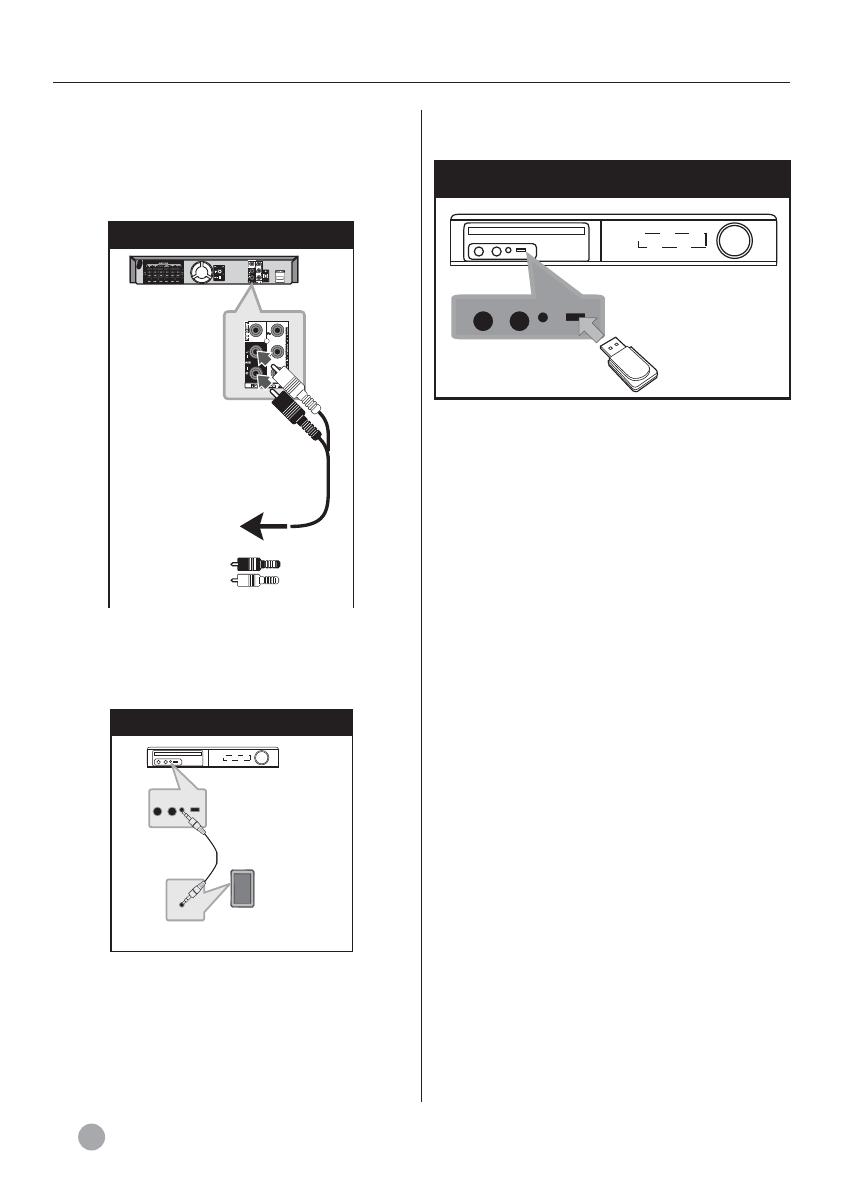
14
Conexão AUX IN
Conecte a saída Auxiliar de um dispositivo a entrada AUX
INPUT (L/R) do aparelho.
Se sua TELEVISÃO possui apenas uma entrada para áudio
(mono), conecte a entrada do áudio (branco) no seu apa-
relho.
Conexão AUX IN
Aparelho
Vermelho
Branco
Para as tomadas de
saída de áudio do seu
componente (TV, VCR
(Víde cassete, etc)
Conexão PORT. (Portable) IN
Conecte uma saída do dispositivo portátil (MP3 player,
etc...) ao conector de entrada de Áudio (PORT. IN) do
aparelho.
Conexão PORT. IN
MP3 player, etc...
Conexão USB
Conecte seu dispositivo USB na porta USB do aparelho.
Conexão USB
Removendo o dispositivo USB
1. Selecione uma outra função ou pressione STOP duas
vezes.
2. Remova o dispositivo USB do aparelho.
Compatibilidade com dispositivos USB:
- Leitor de MP3: Leitor de MP3 tipo Flash.
- Drive USB Flash: Dispositivos que suportam USB2.0 ou
USB1.1.
- A função USB deste aparelho não suporta todos os dispo-
sitivos USB.
Requerimentos do dispositivo USB:
• Os dispositivos que requerem a instalação de programas
adicionais, quando são conectados a um computador, não
são suportados.
• Não retire o dispositivo USB quando estiver em funciona-
mento.
• Um dispositivo USB com grande quantidade de arquivos
armazenados, pode demorar alguns minutos para ser
reconhecido.
• Faça um backup para evitar a perda ou danos aos dados.
• Ao conectar um cabo de extensão USB ou HUB, o disposi-
tivo USB não será reconhecido.
• O sistema de arquivos NTFS não será suportado. (Somen-
te será suportado arquivos de sistema FAT (16/32).
• Este aparelho pode não funcionar quando o número de
arquivos ultrapassar 1000.
• HDD Externo, Leitores de cartão, Dispositivos bloqueados
ou tipo de dispositivo USB rígido não são suportados.
• A porta USB do aparelho não pode ser conectada a
um PC. Este aparelho não pode ser utilizado como um
dispositivo de armazenamento.
Conectando...
MFL_FIM.indd 14 13/9/2011 13:54:30

15
Ajustes Inicial de Idioma
Quando você ligar o aparelho pela primeira vez:
Caso o menu de Idioma apareça, siga os seguintes
passos:
1. Use as teclas
/ / / para selecionar o idioma deseja-
do.
2. Pressione a tecla ENTER (controle remoto), e o menu
de con¿ rmação será visualizado.
1. Pressione as teclas
/ para selecionar a opção [EN-
TER] e então pressione a tecla ENTER (controle remoto).
• Caso tenha selecionado o idioma não desejado:
1. Pressione a tecla HOME.
2. Pressione a tecla
para selecionar IDIOMA > Idio-
ma do MENU.
3. Pressione as teclas
/ para escolher o idioma de-
sejado, e em seguida pressione a tecla ENTER para
con¿ rmar a seleção.
Nota
Para exibir e sair do menu de Ajustes
1. Pressione HOME (controle remoto). Será exibido o
[Menu HOME].
2. Selecione a opção [Ajustar] usando
/
. Con¿ rme a
seleção pressionando a tecla ENTER
.
3. Pressione HOME ou RETURN para sair do menu
[Ajustar].
Opções do menu de Ajustes
Menu
Teclas
(controle remoto)
Operação
Mover
/
Move para outro
menu.
Mover
Move para o nível
anterior.
Mover
Move para o
próximo nível ou
seleciona o menu.
Fechar
RETURN
Para sair do menu
de [Ajustes] ou
5.1
[Ajuste cxs Acúst].
Selecionar
ENTER
Para con¿ rmar o
menu.
Menu IDIOMA
Idioma do Menu
Selecione um idioma para o menu de ajustes e em seguida
para a visualização das telas.
Idioma do menu / Áudio do disco / Menu do disco
Selecione o idioma de sua preferência para menus de tela,
idioma de áudio, legendas e menu de disco.
• Original: Idioma em que o disco foi gravado.
• Outro: Para outros idiomas insira o código de 4 dígitos (se-
ção Código de Idiomas). Pressione CLEAR para apagar e
inserir outro código.
Menu TELA
Formato da TV (Tela)
Escolha o formato da tela de acordo com o tipo de seu
aparelho de TV.
• [4:3]: DVD conectado a uma TV convencional.
• [16:9]: DVD conectado a uma TV Widescreen.
Modo de Tela - [4:3]
O Ajuste de modo de tela funciona apenas quando o for-
mato da TV estiver de¿ nido para 4:3.
• [Letterbox]: Exibe uma imagem larga (tela) por intei-
ro, porém corta a parte inferior e superior da imagem.
• [Panscan]: Exibe uma imagem wide, cortando as partes
que não se encaixam na tela (se o disco/arquivo não for
compatível com Panscan, será visualizada como Letterbox).
Resolução
Selecione a resolução do sinal da saída de vídeo para
Componente e HDMI. (Veja a página 12 para mais deta-
lhes sobre a resolução).
[Auto]: Se a conexão HDMI OUT estiver conectado a um
televisor que forneça informações na tela (EDID), automati-
camente será selecionada a resolução mais adequada para
o seu televisor. Se somente o COMPONENT VIDEO OUT
estiver conectado, a resolução será alterada para 480i (ou
576i) como padrão de resolução.
[1080p]: Emite 1080 linhas de vídeo progressivo. (apenas
para conexão HDMI).
[1080i]: Emite 1080 linhas de vídeo interlaçado. (apenas
para conexão HDMI).
[720p]: Emite 720 linhas de vídeo progressivo. (apenas para
conexão HDMI).
[480p (ou 576p)]: Emite 480 (ou 576) linhas de vídeo pro-
gressivo.
Ajustando...
MFL_FIM.indd 15 13/9/2011 13:54:30

16
[480i (ou 576i)]: Emite 480i (ou 576) linhas de vídeo inter-
laçado.
Menu ÁUDIO
5.1 Ajuste cxs Acúst
Faça as seguintes con¿ gurações o decodi¿ cador de canal
surround interno.
1. Pressione HOME.
2. Use
/ para selecionar o menu Áudio e em seguida
pressione
.
3. Use
/ para selecionar a opção [5.1 Ajuste cxs
Acúst] e em seguida pressione ENTER e o menu [5.1
Ajuste cxs Acúst] será visualizado.
Altofalante 5.1
Coluna
Dimensão
Frontal L
Pequeno
Volume
Distância
Iniciar Teste Altofalante
Mover Selecionar Fechar
5. Use
/ para selecionar a caixa desejada.
6. Ajuste as opções usando as teclas
/ / / .
7. Pressione RETURN para con¿ rmar sua seleção e sair
do menu de ajustes.
[Caixa Acústica]: Selecione a caixa acústica que você de-
seja ajustar.
• Alguns ajustes das caixas acústicas são proibidos
pelo acordo de licença da Dolby Digital.
Nota
[Tamanho]: O tamanho das Caixas Acústicas é ¿ xo (peque-
no ou grande), não pode ser modi¿ cado pelo usuário.
[Volume]: Pressione
/
para ajustar o nível de saída da
caixa acústica selecionada: Front (L/R): (0 ~ -5dB). /
Subwoofer, Traseira (L/R), Center: (5 ~ -5dB).
[Distância]: Se você conectou as caixas acústicas ao seu
aparelho, o ajuste da Distância reconhece a distância neces-
sária para alcançar o ponto de origem do aparelho. Assim, o
som de cada caixa acústica será emitido ao mesmo tempo.
Pressione
/
para ajustar a distância da caixa acústica se-
lecionada que varia entre (0.3(1) m(ft)~(6.0(20).
[Iniciar Teste das Caixas]: Selecione [Iniciar Teste das Cai-
xas] usando
/
e pressione ENTER. Pressione ENTER
novamete para parar. Ajuste o volume para corresponder ao
volume dos sinais de teste memorizados no sistema.
Controle de Alcance Dinâmico (DRC)
O formato de DVD (Dolby Digital) lhe permite obter a mais
apurada e realista apresentação da trilha sonora graças à
tecnologia
de áudio digital. Contudo, comprima a faixa dinâ-
mica da saída de áudio, e reproduza seus ¿ lmes em volume
baixo sem perder qualidade sonora ajustando DRC em Ligar.
Vocal
Ajuste Vocal em [Ligado] para reproduzir DVDs de karaokê
multicanal. Os canais de karaokê do disco serão misturados,
o resultado é o efeito de som estereofônico normal.
• Esta função está disponível apenas para DVDs e Ka-
raokê Multicanal.
• Em alguns DVD´s Karaokê. Use Vocal desligado
que poderá reduzir ou remover por completo a voz
principal.
Nota
Função HD AV Sync
Algumas vezes a TV Digital encontra um atraso entre a ima-
gem e o som. Se isto acontecer é possível compensar ajus-
tando um atraso no som para que “espere” efetivamente a
chegada da imagem: isto chama-se HD AV Sync. Use
/
para percorrer para cima e para baixo a quantidade do atra-
so, que pode de¿ nir entre 0 e 300 ms sec.
Função Pontuação (Karaokê)
Durante a reprodução de um disco de Karaokê aumente a
diversão de sua família ativando a opção pontuação. Com
a conclusão da música, a pontuação irá aparecer na tela
ao som de uma fanfarra.
• Acesse o Menu de Ajustes no item Áudio > Pontuação
e selecione:
[Ligar]: Ativa a função “Pontuação”.
[Desligar]: Desativa a função
“Pontuação”.
• Discos disponíveis para a função “Pontuação”:
- Discos DVD/DVD Karaokê com mais de 2 faixas.
• A função “Pontuação” estará disponível somente quan-
do um microfone estiver conectado.
• Os sons emitidos ao ¿ nal da música diferem de acordo
com a pontuação.
• Se a função “Pontuação” estiver ajustada em “Ligar” e
o microfone estiver conectado durante a reprodução de
um disco normal, a pontuação poderá aparecer na tela.
Para evitar este problema, ajuste a função “Pontuação”
em “Desligar” ou desconecte o microfone.
• Discos DVD e DVD Karaokê com mais de 2 faixas, são
discos disponíveis para esta função.
Nota
Conexão Alto Falantes (Somente HT806THW)
Esta função permite que você rede¿ na a conexão das caixas
acústicas wireless caso elas estejam desconectadas.
[Menu Home] > [Áudio] > [Conex. Altofalantes]. (Para
mais detalhes, ver “De¿ nir uma ID Wireless” na página 10).
Ajustando...
MFL_FIM.indd 16 13/9/2011 13:54:30
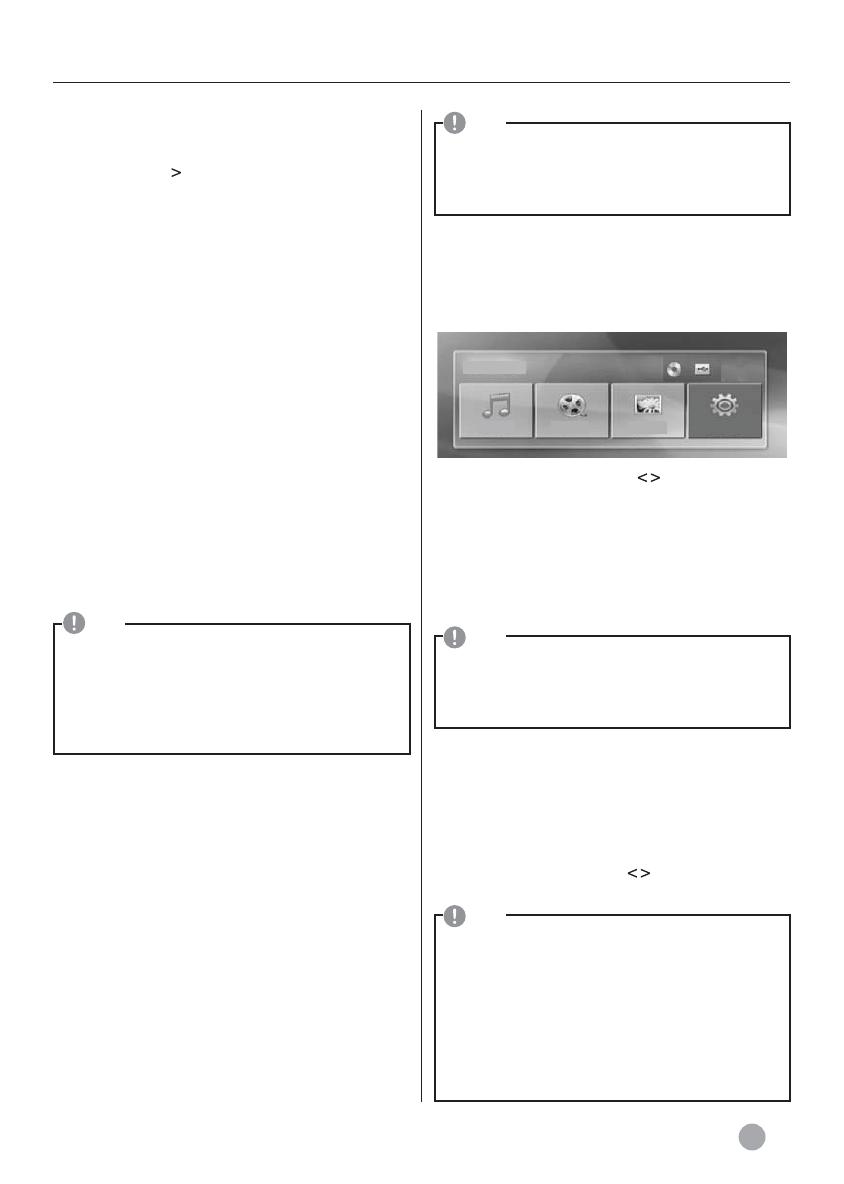
17
Menu BLOQUEIO
É necessário con¿ gurar a opção [Código do País] para
acessar as opções de bloqueio. Selecione [Código do País]
e depois pressione
. Entre com uma senha de 4 dígitos e
pressione a tecla ENTER.
Entre com a senha novamente e pressione ENTER para
con¿ rmação. Caso cometa algum erro ao digitar a senha,
pressionar a tecla CLEAR para corrigir.
Censura
Seleciona um nível de classi¿ cação. Quanto menor for o ní-
vel, mais restrita é a classi¿ cação.
Selecione (Desbloqueado) para desativar o sistema de clas-
si¿ cação.
Senha
Con¿ gura ou altera a senha para as con¿ gurações de blo-
queio.
[Nova Senha]: Entre com uma nova senha de 4 dígitos
usando as teclas numéricas e depois pressione a tecla EN-
TER. Entre com a mesma senha novamente para con¿ rmar.
[Mudar]: Entre com a nova senha duas vezes após ter entra-
do com a senha atual.
Código do País
Seleciona um código para a área geográ¿ ca como nível de
classi¿ cação para reprodução.
Isso irá determinar qual o padrão da área a ser usado para a
classi¿ cação dos DVD´s controlados pelo bloqueio do país.
•
Caso tenha esquecido a sua senha, você poderá recon-
¿ gurá-la. Vá até o menu [Ajustar] através da tecla HOME
(controle remoto) e entre com o número de 6 dígitos
“210499”. A informação “P CLr” aparecerá na janela do
display e a senha será deletada.
Nota
Menu OUTROS
SOBRE VÍDEO DIVX: O DivX® é um formato de vídeo digital
criado pela DivX, Inc. Este é um aparelho certi¿ cado o¿ cial
DivX que reproduz vídeos DivX. Visite www.divx.com para
mais informações e ferramentas de software para converter
seus arquivos em vídeos DivX.
SOBRE VÍDEOS DIVX ON-DEMAND (por encomenda): Este
dispositivo certi¿ cado DivX® deverá ser registrado para que
possa reproduzir vídeos com conteúdo DivX por encomenda
(VOD). Para gerar o código de registro, localize a seção
[DivX VOD] no menu [Ajuste]. Vá para www.vod.divx.com
com este código para poder completar o processo de registro
e aprender mais sobre DivX VOD.
[Registro]
Exibe o código de registro de seu aparelho reprodutor.
[Deresgistrar ou Cancelar registro]
Desativa seu aparelho e exibe o código de desativação.
•
Todos os vídeos baixados de DivX VOD com o código
de registro deste aparelho podem ser reproduzidos ape-
nas neste aparelho.
Nota
Operações
Usando o Menu HOME
1. Pressione HOME (controle remoto). Será exibido o
[Menu HOME].
Música Filme Foto Ajuste
Menu Home
2. Selecione uma opção usando /
.
3. Pressione ENTER para con¿ rmar a seleção do menu
conforme abaixo:
[Música]: Exibe o menu de [Música]
[Filme]: Inicia a reprodução de arquivos de vídeo ou exi-
be o menu [Filme].
[Foto]: Exibe o menu [Foto].
[Ajustar]: Exibe o menu de [Ajuste].
• Você não poderá selecionar as opções de [Música],
[Filmes] ou [Fotos], quando o dispositivo USB não estiver
conectado ou um disco não for inserido.
Nota
Operações Básicas
Reproduzindo (DVD/CD/USB)
1. Insira um disco pressionando OPEN/CLOSE ou conecte
um dispositivo USB na porta USB do aparelho.
2. Pressione a tecla HOME para exibir o menu [HOME].
3. Selecione uma opção usando
/ , e em seguida
pressione a tecla ENTER para con¿ rmar a seleção.
• Quando o aparelho estiver com disco inserido e dispo-
sitivo USB conectado, ao selecionar uma opção de re-
produção, será exibido um menu, selecione o dispositivo
desejado e pressione ENTER.
• Para a maioria o CD de áudio e discos de DVD-ROM,
reprodução é iniciada automaticamente.
• O aparelho reproduz automaticamente apenas arquivos
de música contidos no disco ou dispositivo USB.
Nota
Ajustando... / Operando...
MFL_FIM.indd 17 13/9/2011 13:54:30

18
Para Executar
Parar
Pressione
2x
Reproduzir
Pressione
PLAY, MONO/STE-
REO.
Pausar
Pressione PAUSE/STEP
Reprodução
quadro a quadro
Pressione
(PAUSE/STEP)
repetidamente para a reprodução
quadro a quadro (Somente DVD,
DivX).
Saltar para o capí-
tulo, trilha ou
arquivo anterior ou
seguinte.
Durante a reprodução, pressione
SKIP
ou para ir para o
próximo capítulo/faixa/arquivo
ou para voltar para o início do
capítulo/faixa/arquivo atual.
Pressione SKIP
duas vezes
brevemente para retornar para o
capítulo/faixa/arquivo anterior.
Localizando um
ponto rapi-
damente quando
reproduzindo um
arquivo(avanço/
retrocesso).
Durante a reprodução, pressione
SCAN
( / ) repetidamente
para selecionar a velocidade
desejada.
Para retornar para a
velocidade normal, pressione a
tecla PLAY, MONO/STEREO.
Reproduzir
repetidamente ou
aleatóriamente
Pressione REPEAT no controle
remoto para ativar o modo de
repetição na seguinte ordem:
RPT1
RPT ALL (repete todas
as faixas do CD. Em CD´s com
pastas MP3/WMA, repete todas
as músicas)
RANDOM (repro-
duz as faixas aleatoriamente)
OFF.
Nota: Em DVD: Capítulo, Faixa,
Desligar.
Diminuir a
velocidade da
reprodução
Com a reprodução em modo de
pausa, pressione a tecla SCAN
( / ) para selecionar a veloci-
dade desejada.
(Somente DVD,
DivX). A reprodução reversa não
é suportada em arquivos DivX.
Outras Operações
Visualizando informações do disco
DVD
CD
(Controle Remoto)
1. Pressione a tecla INFO/DISPLAY para visualizar várias
informações de reprodução. Os itens visualizados podem
ser diferentes, dependendo do tipo de disco ou estado de
reprodução.
2. Você pode selecionar um item pressionando
/ e em
seguida alterando ou ajustando através das teclas
/ .
Título: Título atual ou número de trilha/número total de
títulos ou trilhas.
Capítulo: Número atual do capítulo/número total
de capítulos.
Tempo: Tempo de reprodução decorrido.
Áudio: Idioma de áudio ou canal selecionado.
Legenda: Legenda selecionada.
Ângulo: Ângulo selecionado/número total de ângulos (se
disponível).
•
Se nenhuma tecla for pressionada por alguns segundos,
a exibição da tela desaparecerá.
Nota
Reprodução de um DVD que possui um menu
DVD
A maioria dos DVDs atualmente possuem um menu que é
carregado antes da apresentação do ¿ lme.
Esses menus podem ser navegados usando
/ / / ou
uma tecla numérica para marcar as opções desejadas.
Pressione a tecla
PLAY, MONO/STEREO para selecio-
nar.
Visualizando o menu de títulos
DVD
Pressione a tecla TITLE durante a reprodução (alguns
DVD´s), o disco volta ao menu principal. Ao pressioná-la
novamente, a reprodução inicia (de onde parou).
Reprodução x1,5
DVD
Durante a reprodução, pressione PLAY, MONO/STE-
REO. Na tela será exibido “
X1.5” indicando o modo de
velocidade de reprodução. A cada acionamento da tecla
PLAY, MONO/STEREO a tela muda na ordem: (Veloci-
dade Normal) ĺ
X1.5 ĺ (Velocidade Normal).
• Se você conectar um microfone durante a “velocidade
de reprodução x1,5”, a velocidade voltará ao modo de
reprodução normal. Esta função não está disponível
quando um microfone estiver conectado no aparelho.
Nota
Proteção de Tela
Quando o aparelho ¿ ca em modo STOP (5 minutos) a
proteção de tela será exibida.
Reproduzir a partir de um tempo selecionado
DVD
DivX
1. Pressione a tecla INFO/DISPLAY durante a reprodu-
ção.
2. Pressione
/ para selecionar o ícone do relógio e
“--:--:--” será exibido.
3. Digite o tempo para início desejado em horas, minutos
e segundos da esquerda para a direita. Por exemplo,
para encontrar uma cena em 2 horas, 10 minutos, e 20
segundos, entre com “21020” e pressione ENTER. Caso
Operando...
MFL_FIM.indd 18 13/9/2011 13:54:31

19
entre com os números errados, pressione a tecla CLEAR
para corrigir e então, entre com os números corretos.
4. Pressione a tecla ENTER para iniciar a reprodução na
hora selecionada.
Parar a Reprodução
DVD
DivX
CD
MP3
WMA
Este aparelho grava o ponto onde foi parado dependen-
do do disco. “
” aparece brevemente na tela. Pressio-
ne PLAY/MONO STEREO para continuar a reprodução
(a partir do ponto da cena). Se você pressionar a tecla
STOP
outra vez ou retirar o disco (“ ” aparece na tela),
e o aparelho irá limpar o ponto de parada.
(
= Volta a parar, = Completa a parada).
• O ponto de parada pode ser limpo quando por exem-
plo uma das teclas (POWER, OPEN/CLOSE, etc), fo-
rem pressionadas.
Nota
Reprodução Marcada (Selecionada)
CD
MP3
WMA
Esta função permite que você selecione e reproduza seus
arquivos de músicas favoritos contidos no disco ou dis-
positivo USB.
1. Selecione [Música] no menu [HOME] e em seguida
pressione ENTER.
Música
Marcar
Selecionar Tudo
Desmarcar Tudo
Mover
Selecionar
Pasta acima
Fechar
Somente CD´s que não contém pastas.
2. Selecione a música desejada na [lista] usando / , se-
guida pressione MARKER para ativar a marca “
” na
lista.
3. Pressione ENTER para visualizar o modo de reprodu-
ção (Reproduzir Seleção; Reproduzir atual).
4. Selecione um dos modos de reprodução usando
/ ,
e em seguida pressione ENTER.
[Reproduzir Seleção]: Após selecionar todas as músicas
desejadas, a reprodução inicia apartir da 1ª música sele-
cionada (marcada “
”).
[Reproduzir atual]: Reproduz a música atualmente sele-
cionada (marcada “
”)
• Se você desejar marcar todos os arquivos na lista,
selecione [Selecionar tudo] e em seguida pressione
ENTER.
Nota
Para apagar uma marca (Seleção)
1. Use / para selecionar a faixa que você desejar apa-
gar da lista e em seguida pressione a tecla MARKER.
Para apagar todas as marcas (Seleções)
1. Use / / / para selecionar [Desmarcar tudo] e em
seguida pressione ENTER.
• As marcas poderão ser removidas se o disco ou dis-
positivo USB forem removidos, se o aparelho for desli-
gado ou se outra função for selecionada.
Nota
Alterar a página de código das Legendas
DivX
Se a legenda não for exibida corretamente, você pode
mudar sua página de código para poder ver o arquivo de
legendas normalmente.
1. Pressione a tecla INFO/DISPLAY param exibir as infor-
mações na tela.
2. Use
/ para selecionar a opção [Código da página].
3. Use
/ para selecionar a opção desejada.
4. Pressione RETURN para sair da tela de informações.
Reprodução de um arquivo de Foto
JPG
Este aparelho poderá reproduzir discos ou dispositivos
USB que contenham arquivos de fotos.
1. Selecione [Foto] no menu [HOME] e em seguida pres-
sione ENTER.
2. Use
/ para selecionar a pasta e pressione ENTER.
3. Se você desejar visualizar a apresentação em Slide
Show, Use
/ para selecionar um arquivo e pressione
PLAY, MONO STEREO.
Operando...
MFL_FIM.indd 19 13/9/2011 13:54:31

20
Operando...
Menu Foto
Foto
Slide Show
Pasta acima
Mover
Selecionar
Fechar
Opções do menu (Foto)
Menu
Teclas
(controle remoto)
Operação
Slide
Show
PLAY, MONO
STEREO
Inicia o Slide
Show.
Mover
/ / /
Move para
outro arquivo ou
conteúdo.
Seleção
ENTER
Visualiza o
arquivo em tela
cheia.
Fechar RETURN
Retorna ao menu
[Home].
Opções do menu (Foto) em tela cheia
Menu
Te cl as
(controle remoto)
Operação
Menu
INFO/DISPLAY
Exibe o Slide
Show.
/
Anterior/
Próxima
/
Move para outro ar-
quivo ou conteúdo.
Close RETURN
Visualiza o arquivo
em tela cheia.
Opções quando visualizar uma Foto
Você poderá usar várias opções durante a visualização
de uma foto em tela cheia.
1. Durante a visualização de uma foto em tela cheia,
pressione INFO/DISPLAY para exibir o menu de opções.
2. Selecione uma opção usando
/ / / .
Show Slide
Velocidade x3
Ir p/ listaGirar
1. Foto Atual/Número total de fotos: Use / para
visualizar a foto anterior/próxima.
2. Show Slide
: Pressione ENTER para iniciar ou
pausar o Show Slide.
3. Velocid. x3/x2/x1: Pressione ENTER para selecionar
o atraso de velocidade entre as fotos no Show Slide.
4. Girar: Pressione ENTER para girar a foto.
5. Ir p/ a lista: Pressione ENTER para retornar para o
menu [Foto].
Ajustando o SLEEP TIMER (horário de dormir)
A função SLEEP é usada para desligar o aparelho dentro
de um determinado intervalo de tempo.
1. Para ativar a função pressione a tecla SLEEP (con-
trole remoto) uma ou mais vezes (o display escurece) e
será exibido SLEEP 180, informando que o aparelho irá
desligar após este tempo. A cada acionamento da tecla,
o intervalo de tempo muda na ordem: 180 ĺ 150 ĺ 120
ĺ 90 ĺ 80 ĺ 70 ĺ 60 ĺ 50 ĺ 40 ĺ 30 ĺ 20 ĺ 10...
2. Pressione a tecla SLEEP para veri¿ car o tempo que
resta até o desligamento do aparelho.
Para cancelar a função SLEEP
Para cancelar a função, pressione a tecla SLEEP repe-
tidamente até a informação “SLEEP” desaparecer do
display.
Função Dimmer
Ao pressionar a tecla SLEEP, a função DIMMER é acio-
nada, escurecendo a luminosidade da janela do display.
Para cancelar esta função, pressione a tecla SLEEP no-
vamente até que o brilho do display volte ao seu estado
normal.
Memorização da última cena
DVD
Ao ejetar o disco ou desligar o aparelho, a última cena
permanece na memória. Ao Inserir novamente o disco,
esta cena será automaticamente reproduzida.
MFL_FIM.indd 20 13/9/2011 13:54:32
A página está carregando...
A página está carregando...
A página está carregando...
A página está carregando...
A página está carregando...
A página está carregando...
A página está carregando...
A página está carregando...
A página está carregando...
A página está carregando...
A página está carregando...
A página está carregando...
-
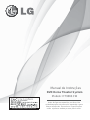 1
1
-
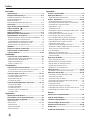 2
2
-
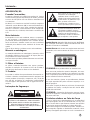 3
3
-
 4
4
-
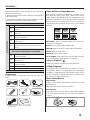 5
5
-
 6
6
-
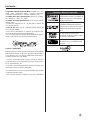 7
7
-
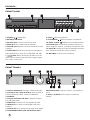 8
8
-
 9
9
-
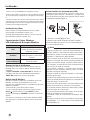 10
10
-
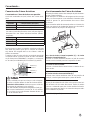 11
11
-
 12
12
-
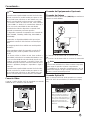 13
13
-
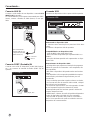 14
14
-
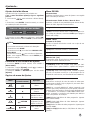 15
15
-
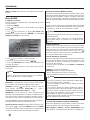 16
16
-
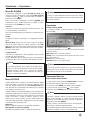 17
17
-
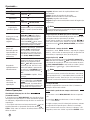 18
18
-
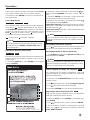 19
19
-
 20
20
-
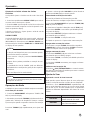 21
21
-
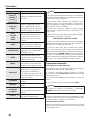 22
22
-
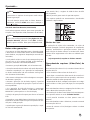 23
23
-
 24
24
-
 25
25
-
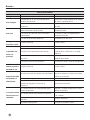 26
26
-
 27
27
-
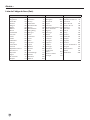 28
28
-
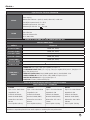 29
29
-
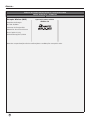 30
30
-
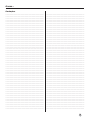 31
31
-
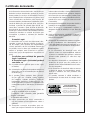 32
32
LG HT906SCW Manual do proprietário
- Categoria
- Sistemas de vídeo do carro
- Tipo
- Manual do proprietário
Artigos relacionados
-
LG HT806THW Manual do proprietário
-
LG LHD625 Manual do usuário
-
LG HT805ST Manual do usuário
-
LG FA166 Manual do usuário
-
LG RAT376B Manual do usuário
-
LG CM4420 Manual do usuário
-
LG HT306SU Manual do proprietário
-
LG DH6230S Manual do proprietário
-
LG DH4220S Manual do proprietário
-
LG RAD225B Manual do usuário